¿Cómo configurar el fondo de pantalla del escritorio de mi PC Windows 10? - Solución fácil
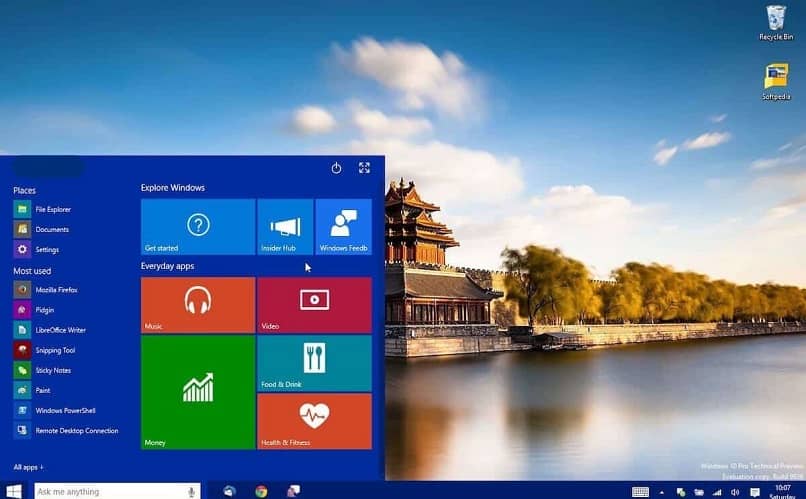
Fondo de pantalla de tu ordenador, es un recurso que te permite imprimirle autenticidad y un toque personalizado a tu equipo. Sin embargo, hay ambientes corporativos que exigen mantener un fondo más acorde a la identidad de la empresa, para estos casos podemos aplicar un mismo fondo de pantalla, en todos los dispositivos conectados a la red de trabajo.
Conseguir esto no significa que individualmente sustituir la imagen de papel tapiz de cada dispositivo de la red, no cuando puedes hacer uso de las políticas de grupo (GPO), para estandarizar el fondo de pantalla e impedir que sea sustituida; restringiendo esta opción a ciertos tipos de usuarios. Hoy te explicaremos cómo lograr configurar el fondo de pantalla en ordenadores Windows, de un modo rápido y sencillo.

¿De qué manera habilitar las GPO necesarias para fondo de pantalla?
El sistema operativo Microsoft Windows Server, ofrece grandes ventajas en la consecución de importantes tareas, sobre todo, a nivel corporativo. Aplicado en el ámbito de la estética del escritorio en los ordenadores, encontraremos varias opciones de personalización, que favorecen una rápida configuración para todos los dispositivos bajo un dominio específico.
Entendiendo que, tu meta es establecer un wallpaper único en todos los escritorios, antes de iniciar el proceso deberás conocer cómo borrar el historial de fondos de pantalla. Así evitarás dejar algún fondo previamente establecido por el usuario, luego de ello podrás proceder a realizar cada uno de los siguientes pasos.
Usando el comando 'ejecutar'
Antes de abrir el administrador de directivas, donde configurarás las reglas de fondo de pantalla para el conjunto de dispositivos, lo más conveniente es, que comiences creando una carpeta compartida (donde todos los usuarios pertenecientes al dominio afectado, les darás permiso de lectura), e ingreses en ella el archivo JPG escogido como la imagen “reglamentaria” para fondo de pantalla.
Asegúrate de que dicha imagen tenga la resolución adecuada y evitar disfuncionalidad, de cualquier forma, es importante que conozcas cómo ajustar tamaño de una imagen de fondo de pantalla. Luego de ello, será el momento de arrancar la creación de la Política de Grupo, que te permitirá implementar la configuración de papel tapiz, la vía más sencilla para lograrlo es:
- Presionar simultáneamente las teclas “WIN+ R”, solo que conseguirá una nueva ventana del comando Ejecutar.
- Ingresa lo siguiente “gpmc.msc”, con ello tendrás abierto el administrador de directivas de grupo.
Desde el administrador de directivas de GPO
Ahora que te encuentras en la consola de directivas de grupo, deberás continuar ejecutando los siguientes pasos, para conseguir modificar exitosamente el fondo de pantalla, por medio de las GPO:
- Despliega la siguiente ruta Bosque> Dominios> dominio.local> Objetos de directiva de grupo. Recuerda que dominio.local hace referencia al nombre real de tu dominio.
- Ahora, sobre “Objetos de directiva de grupo” haces clic derecho y selecciona “Nuevo”. Asígnale un nombre a la política, un ejemplo puede ser “Política de wallpaper”, da clic en Aceptar.

¿De qué manera configurar el fondo de pantalla de tu computadora Windows 10?
En el sistema operativo de Microsoft, quizá sea conveniente que entiendas cómo desactivar el fondo borroso en la pantalla de inicio, para que tengas una idea más amplia de errores frecuentes que se presentan al configurar el papel tapiz en un ordenador Windows. Ahora, una vez ha sido creada con éxito la Política de Grupo, debes configurar la imagen única, para todos los dispositivos del dominio, como fondo de pantalla. Esto requiere, editar la política en cuestión para habilitar los componentes que nos interesan de ella.
Con 'Habilitar Active Desktop'
Lo primero que debemos hacer es, ubicar la política recién creada (siguiendo el ejemplo “Política de wallpaper”) en el panel izquierdo de la consola, y da clic derecho sobre ella, selecciona editar. Dirígete a la siguiente ruta Configuración de usuario > Directivas > Plantillas administrativas > Active Desktop > Active Desktop. Ahora debes “Habilitar Active Desktop”, lo encontrarás en la sección izquierda del panel. Este proceso permite que de momento los usuarios no tengan acceso a modificar el fondo de su escritorio.
¿Cuál es la forma de seleccionar una imagen desde el administrador de GPO?
Lo que resta es ingresar la ruta de la imagen, esto se hace precisamente en la ventana de habilitación de “Tapiz del escritorio”, eso sí, primero marca la opción de habilitado, segundo, ingresa la ruta de la carpeta compartida, creada al inicio del proceso, tercero escoge el estilo del papel tapiz puedes optar por Ajustado, Centrado, en mosaico, u otro, aunque el más recomendable es siempre ajustado.
Para impedir que los usuarios del dominio modifiquen toda la configuración del Active Desktop, debes desplegar la siguiente ruta “Configuración de usuario > Directivas > Plantillas administrativas > Panel de control > Personalización”, allí habilitas “Impedir cambiar el fondo de pantalla”, con esto das por culminada toda configuración de GPO para establecer un fondo de pantalla estándar.

Para hacer efectivas las políticas recién producidas, puedes escoger entre, esperar que todos los usuarios cierren e inicien sesión en los dispositivos, o dar clic derecho sobre el dominio, en el panel izquierdo de la consola de administrador de directivas de grupo, seleccionar “Vincular a GPO existente”, escoges la política de modificación de fondo de pantalla y das clic en aceptar.